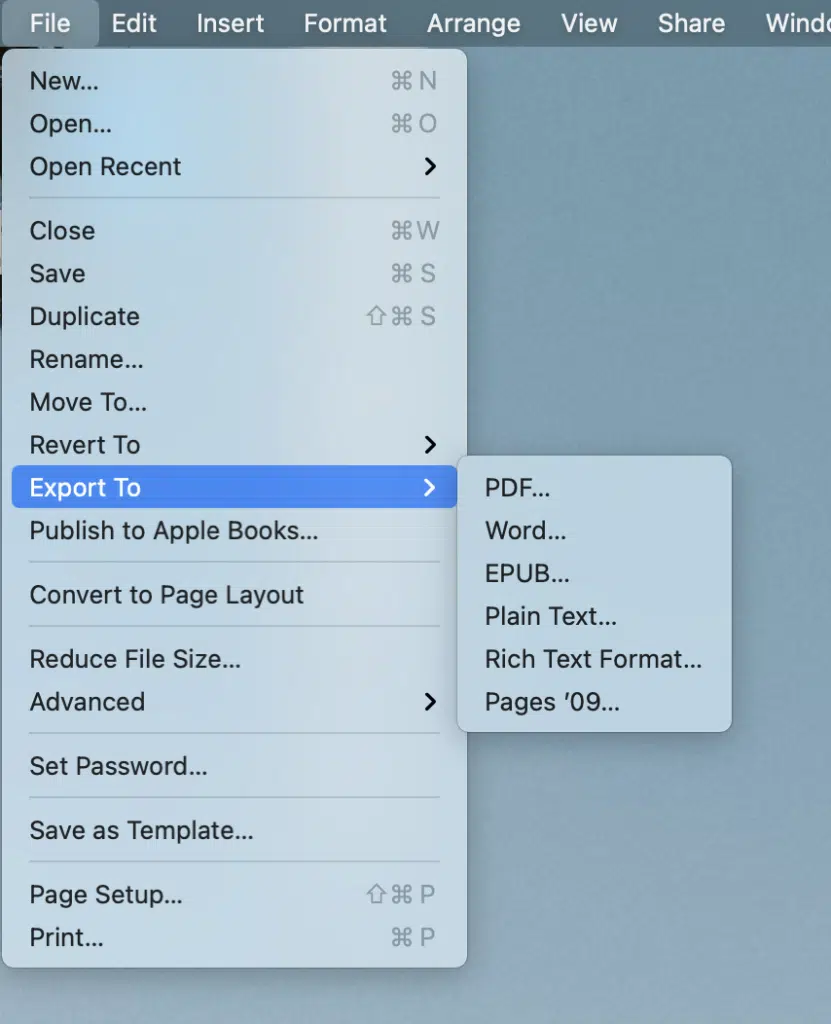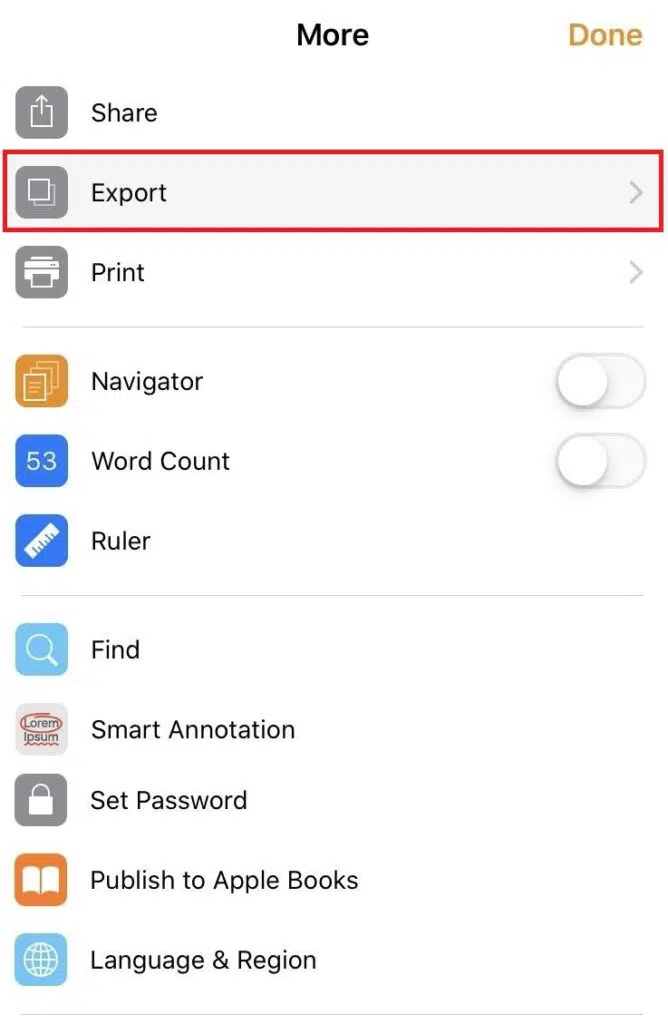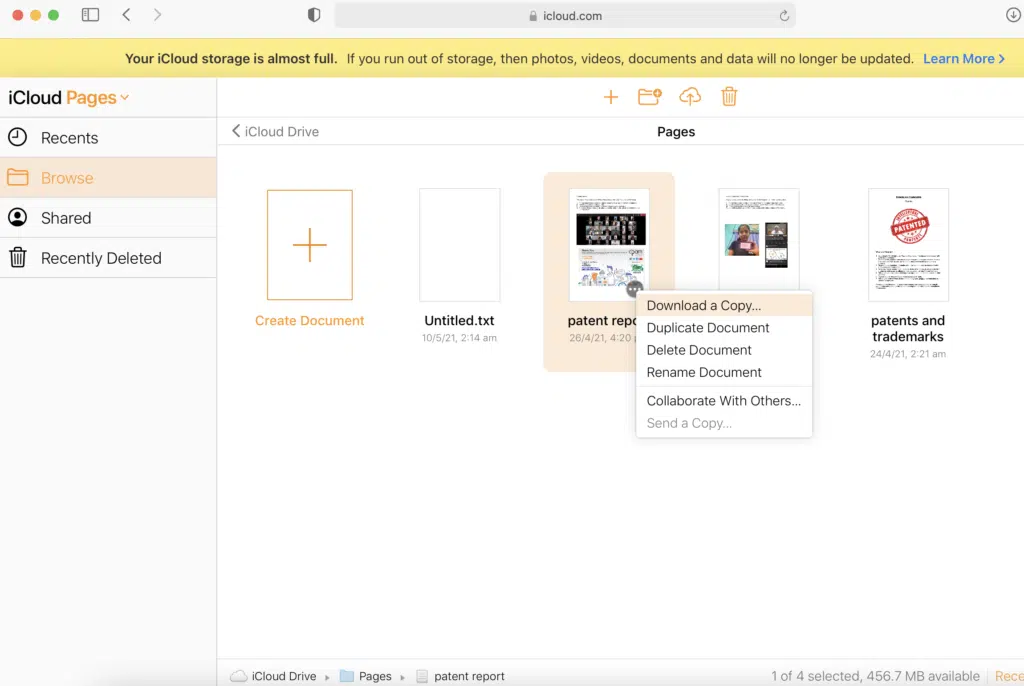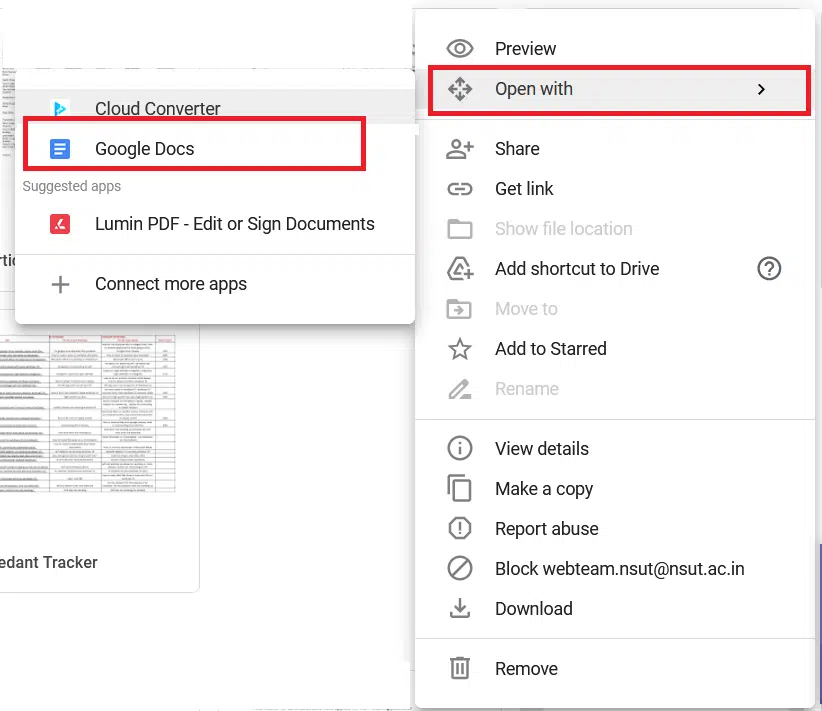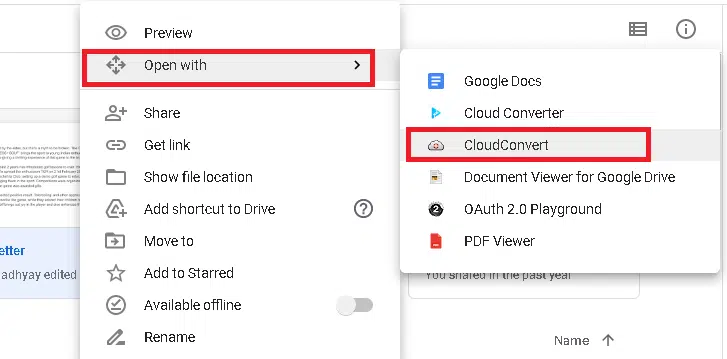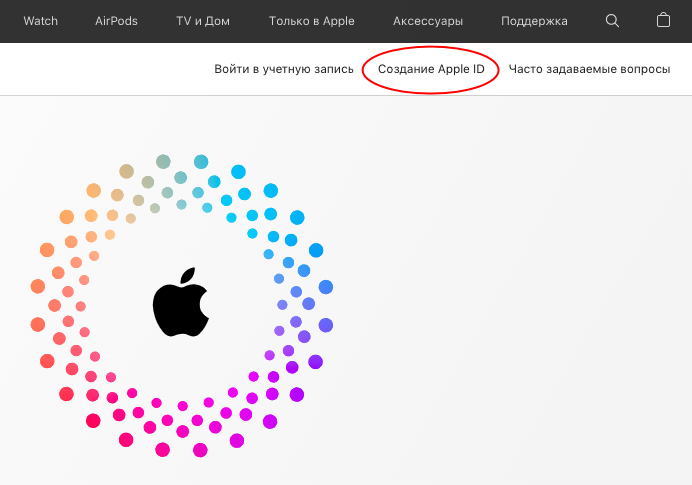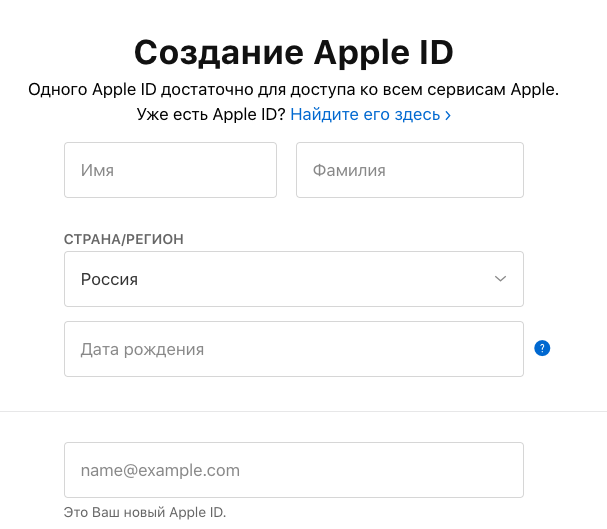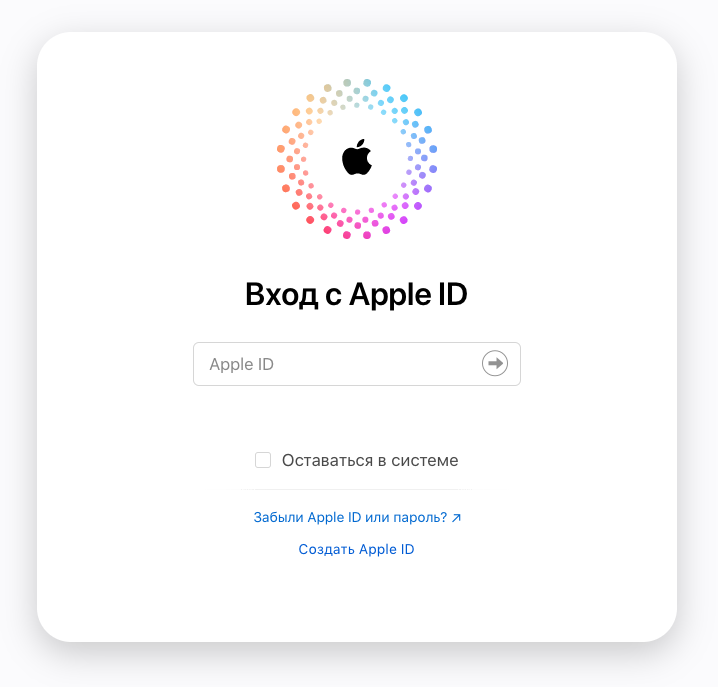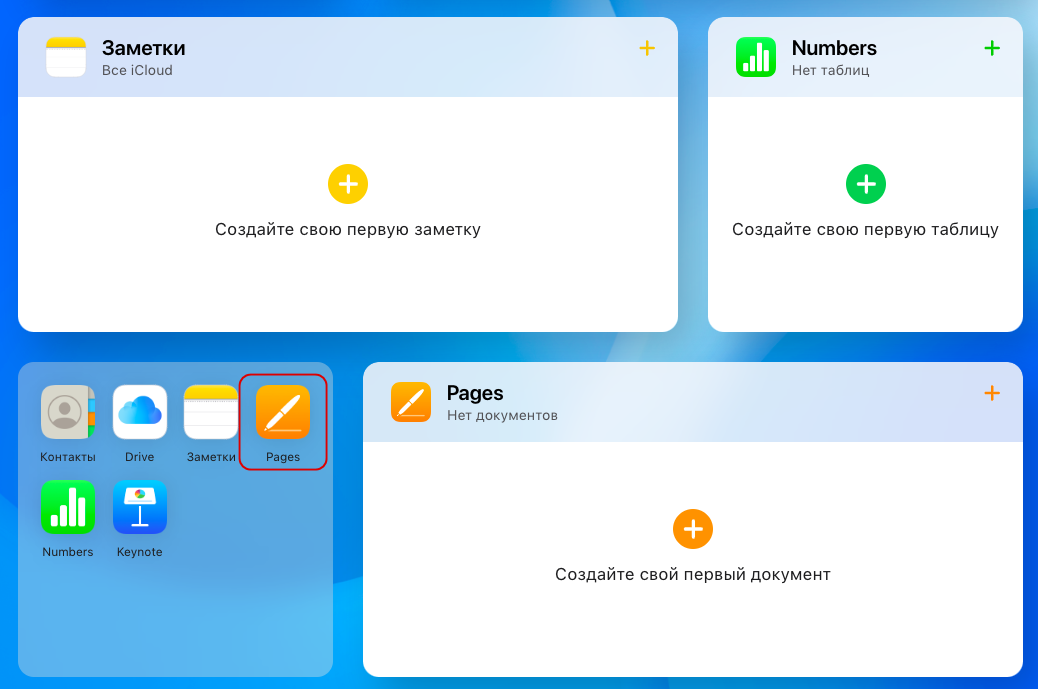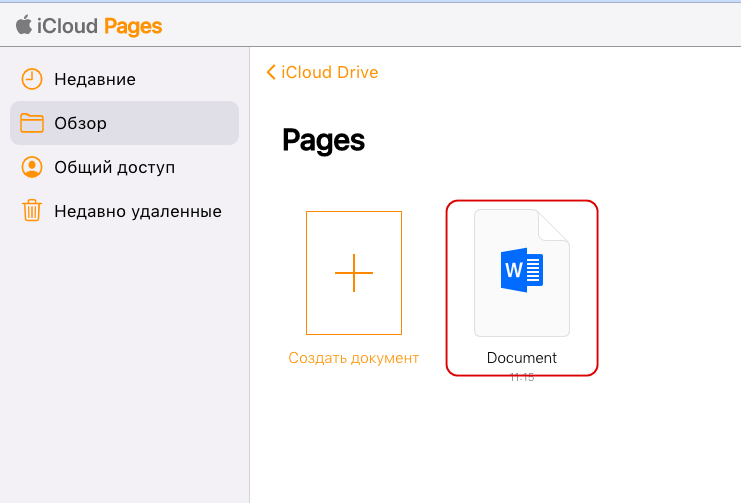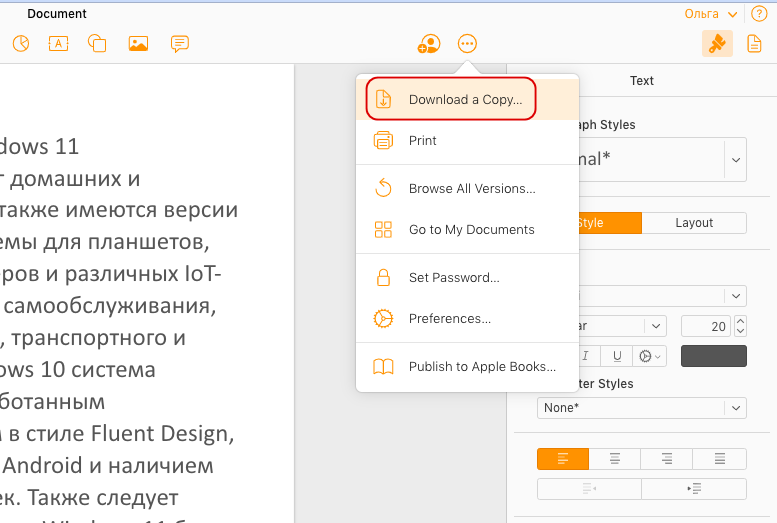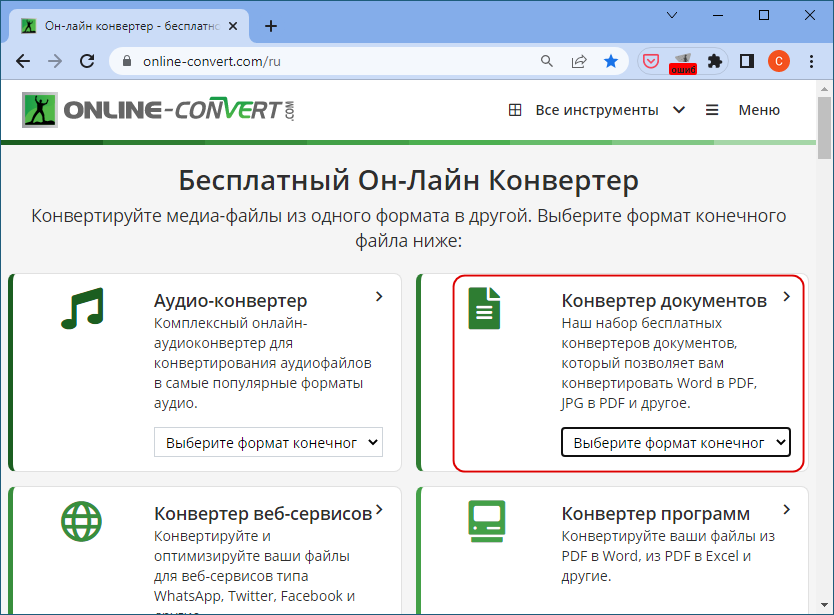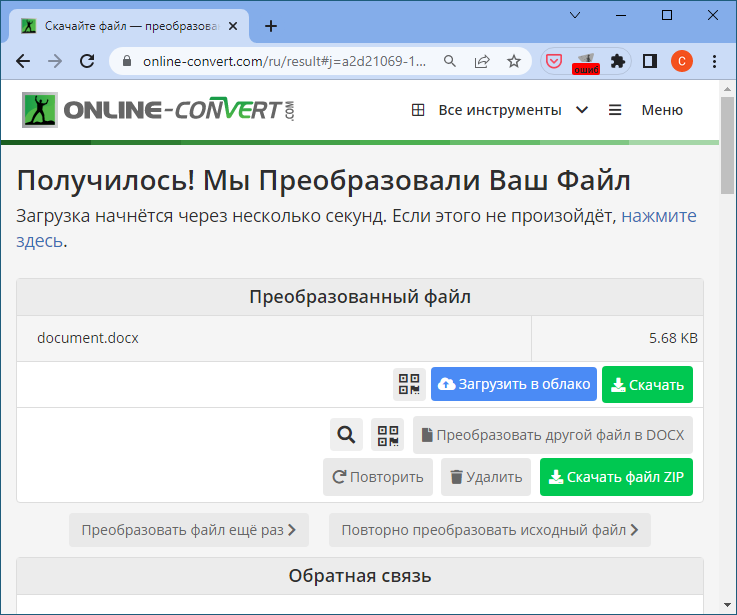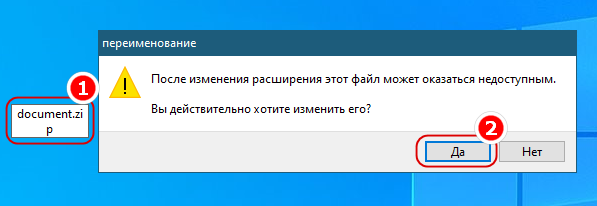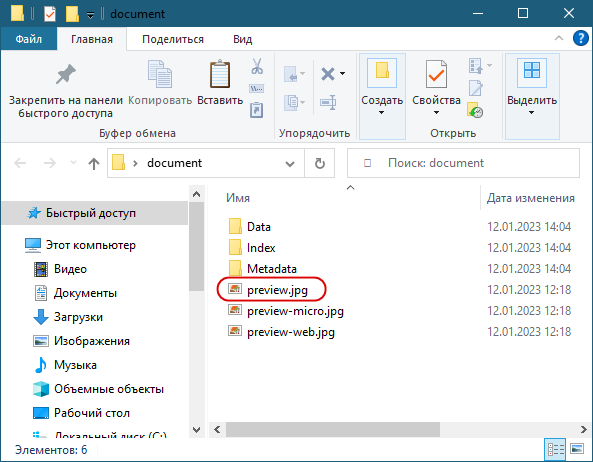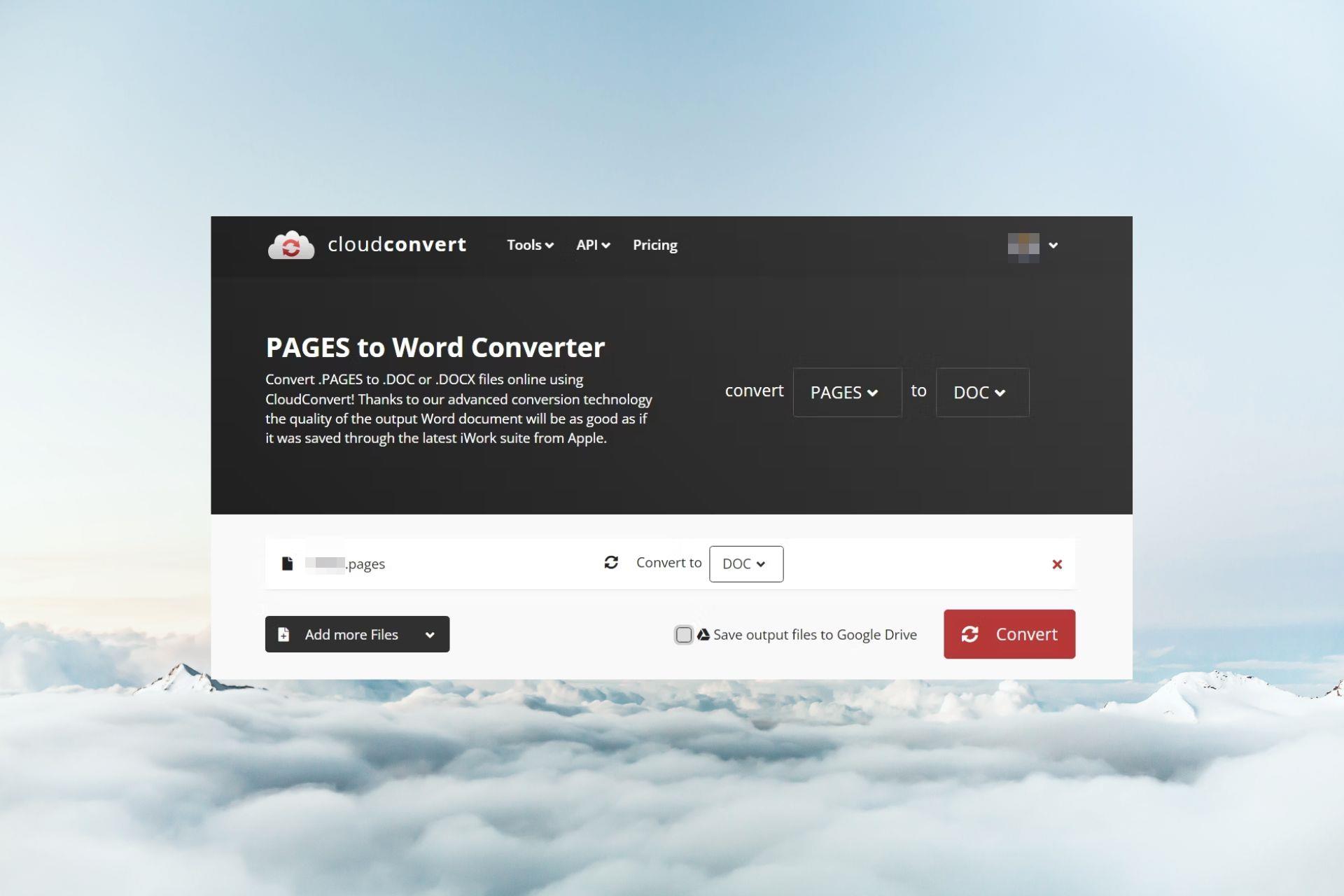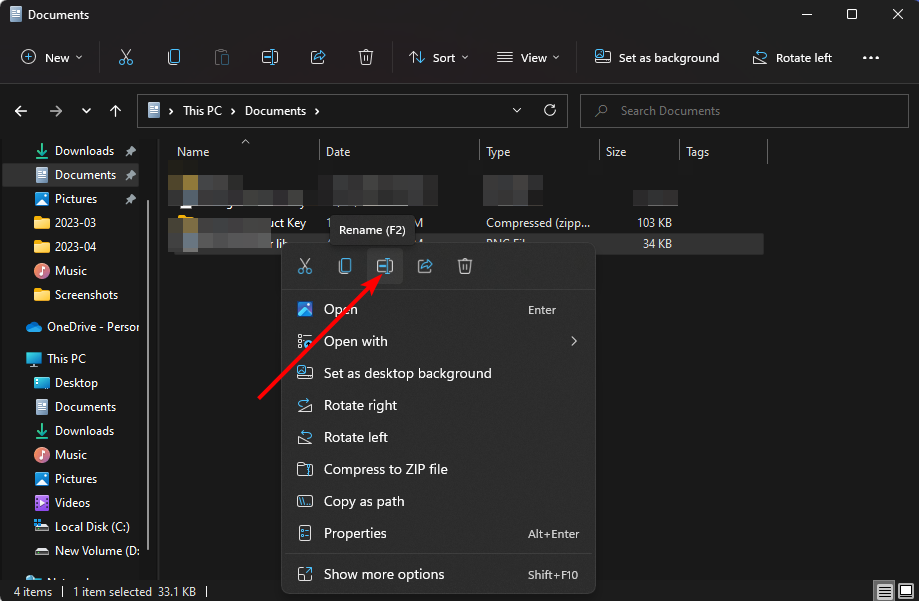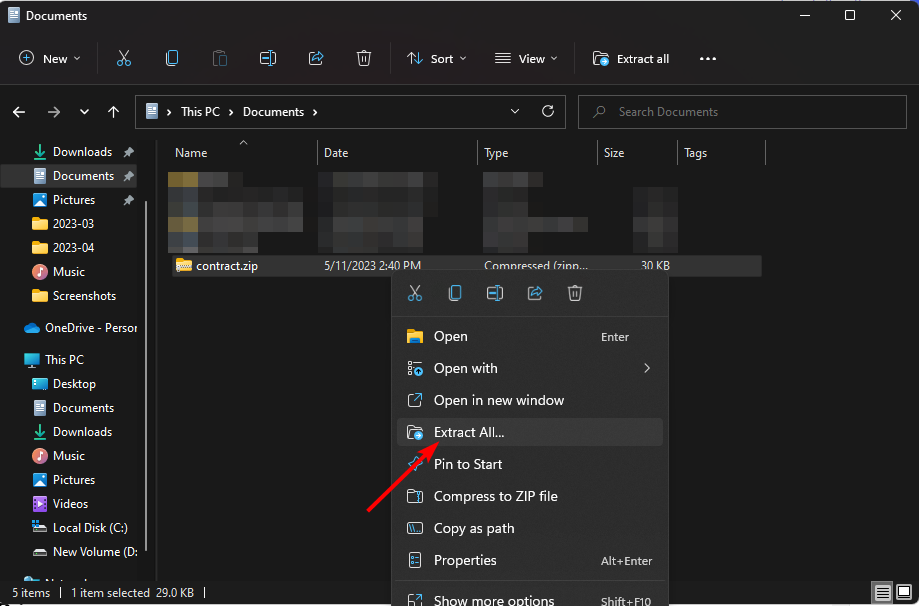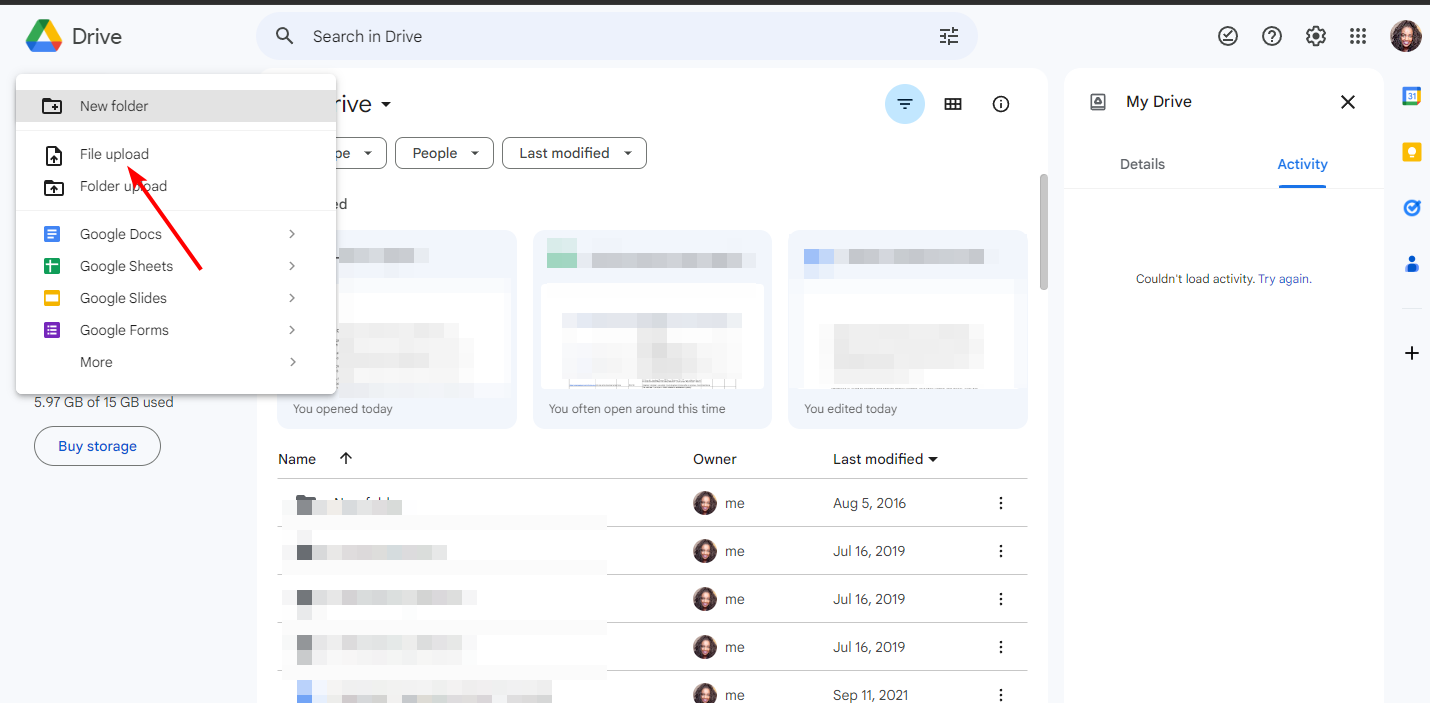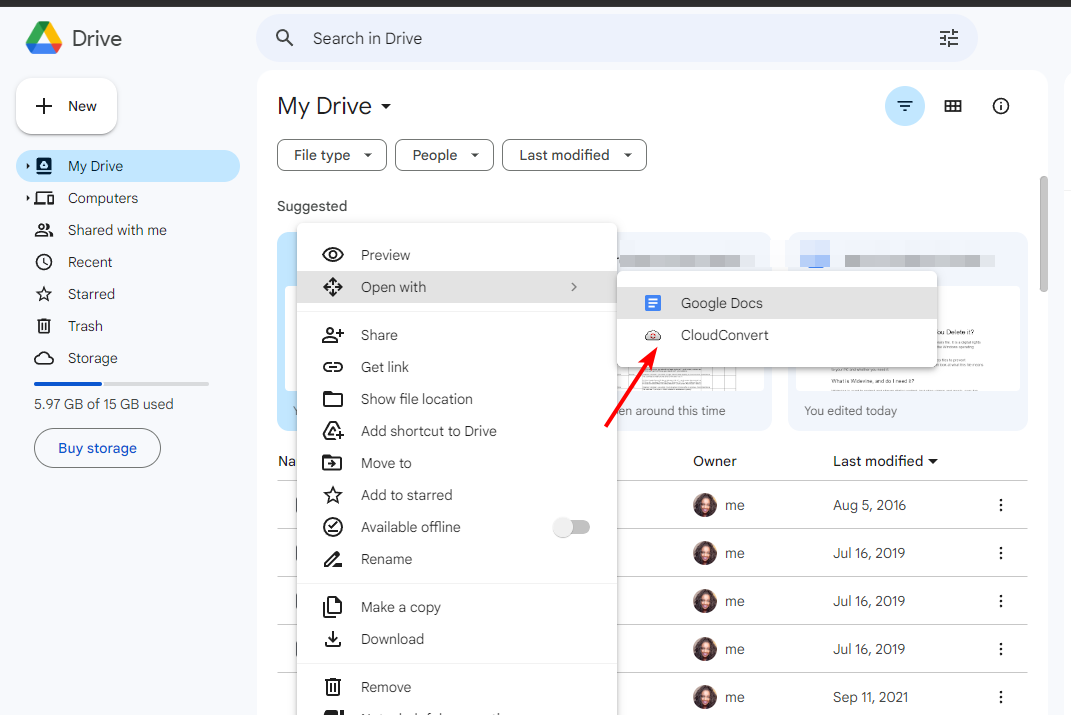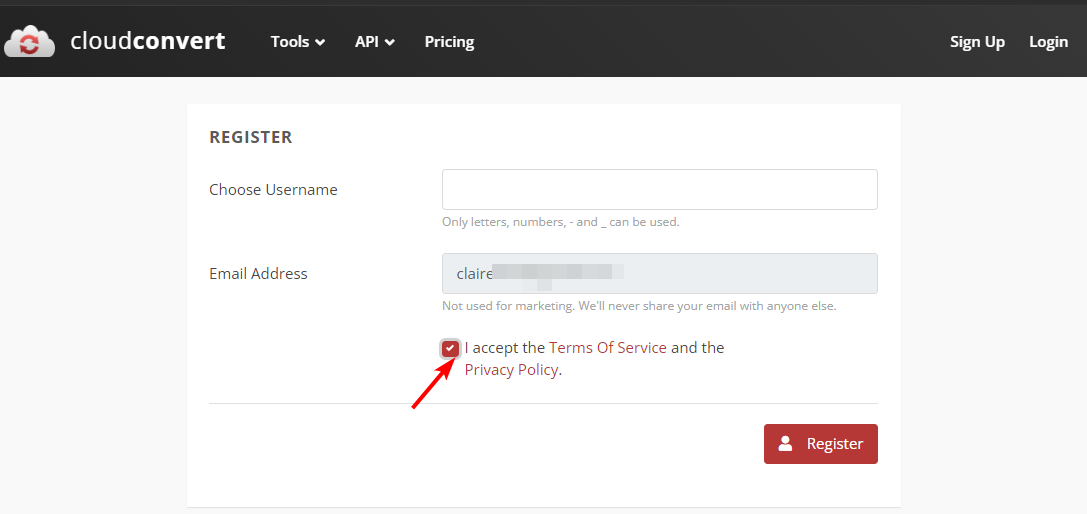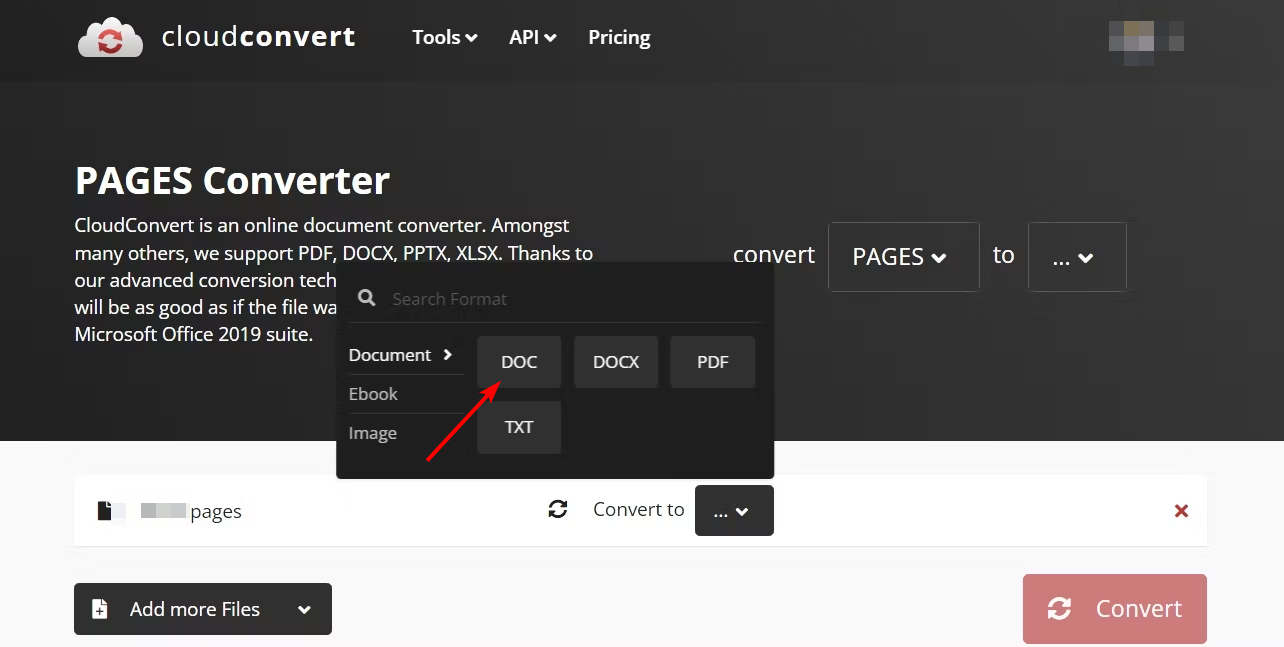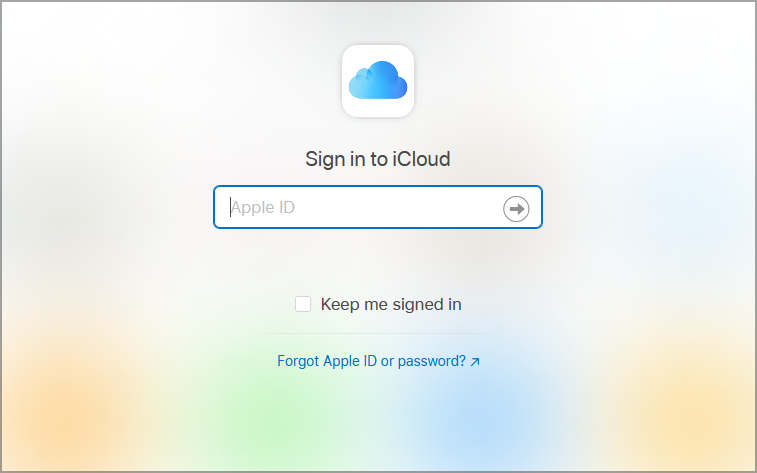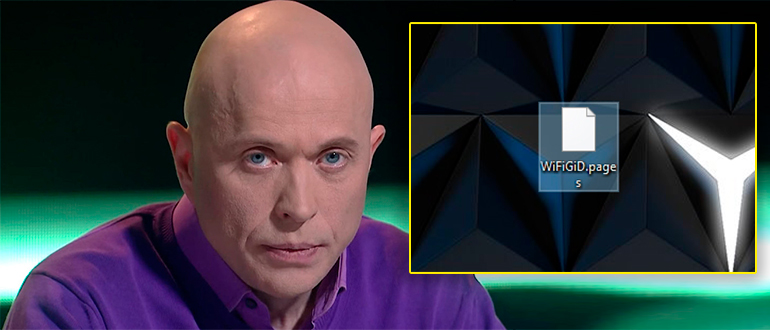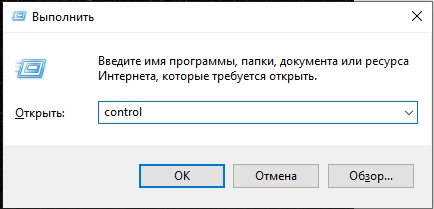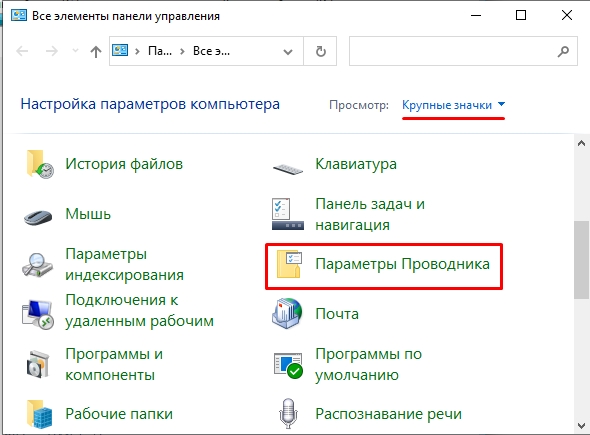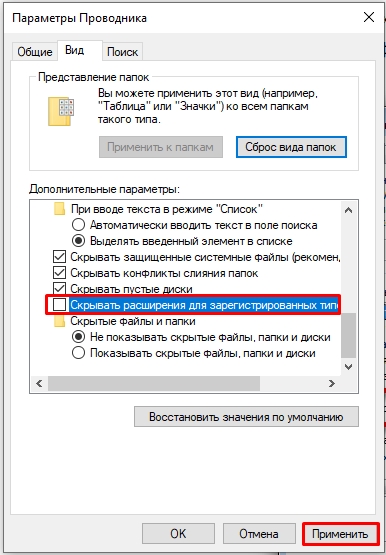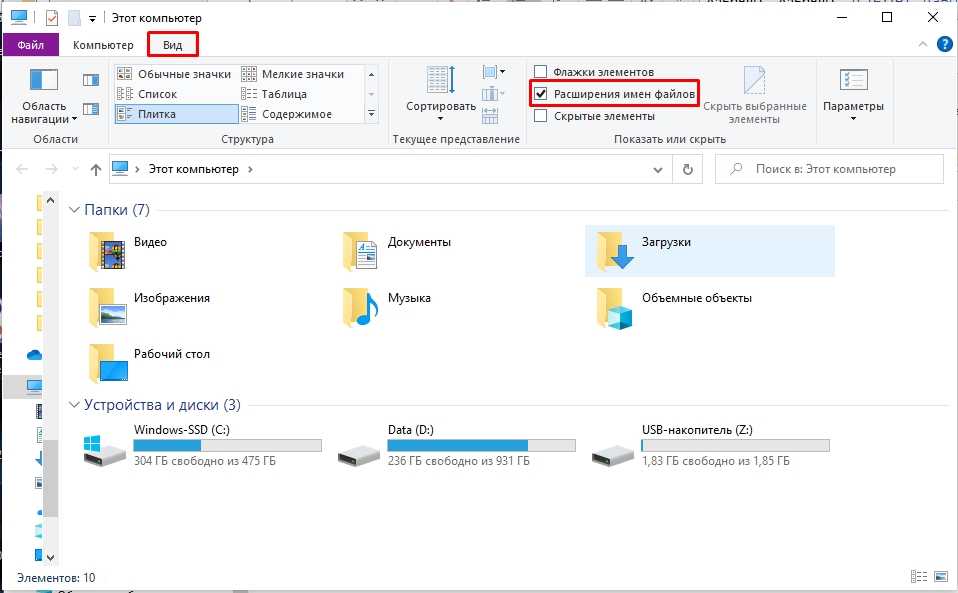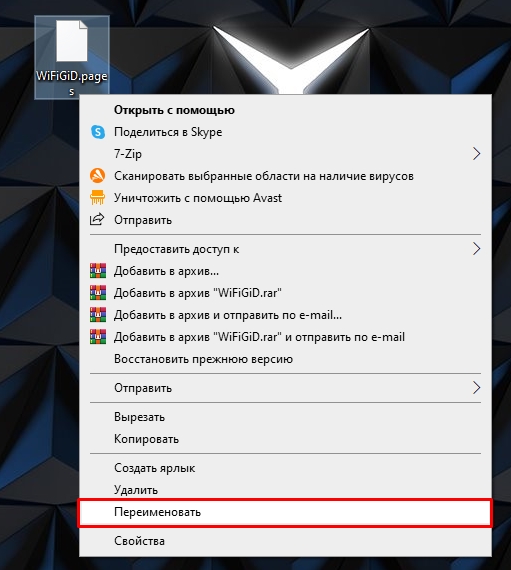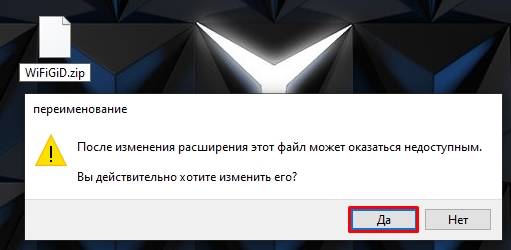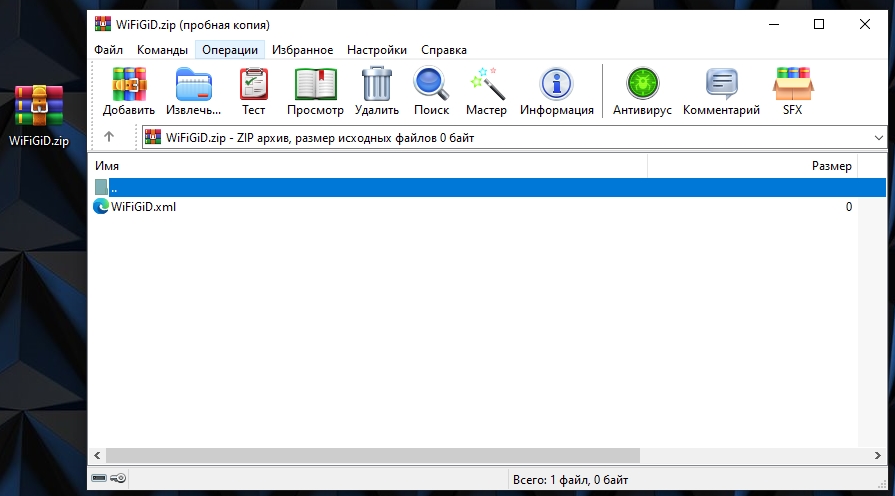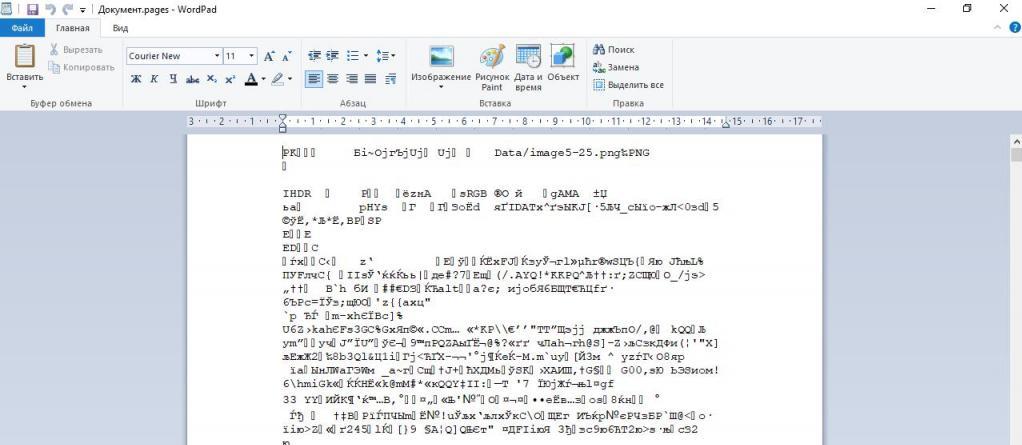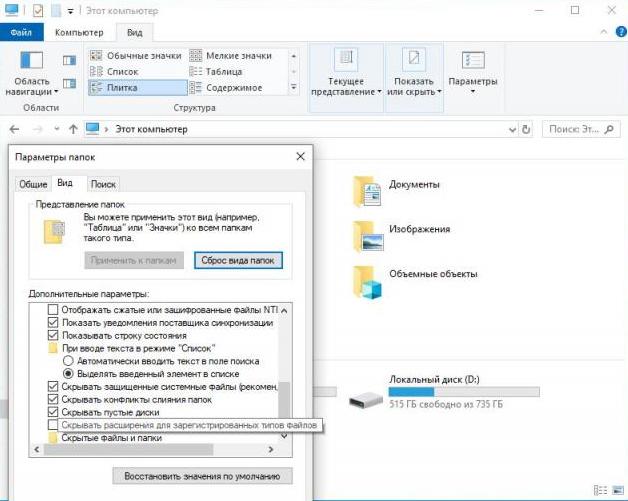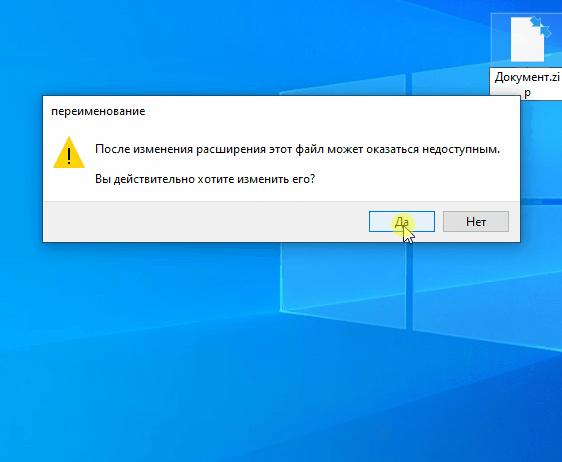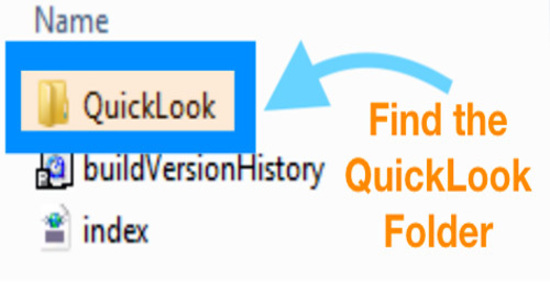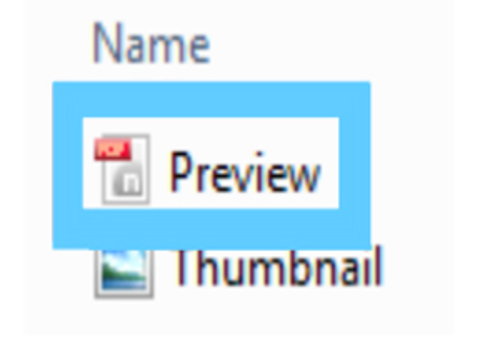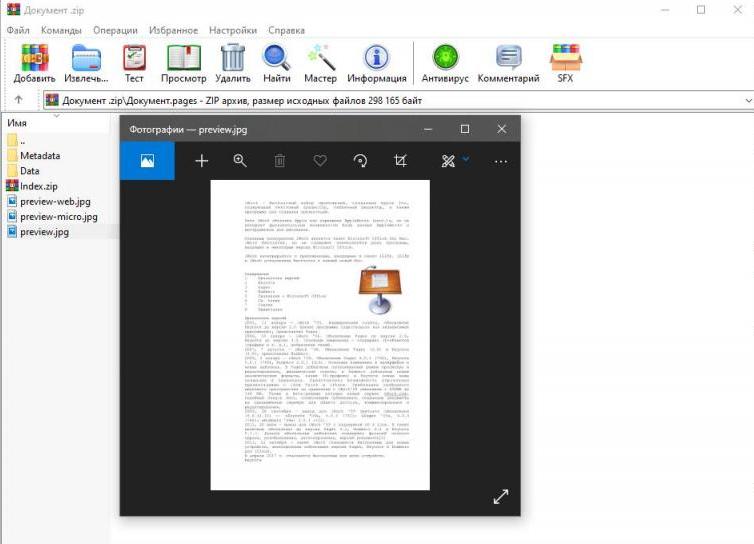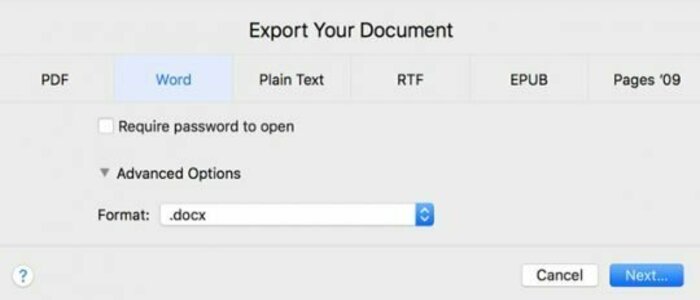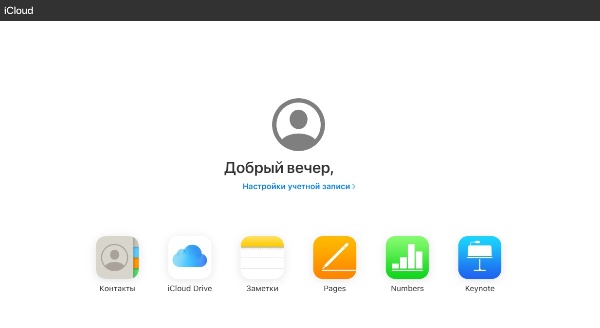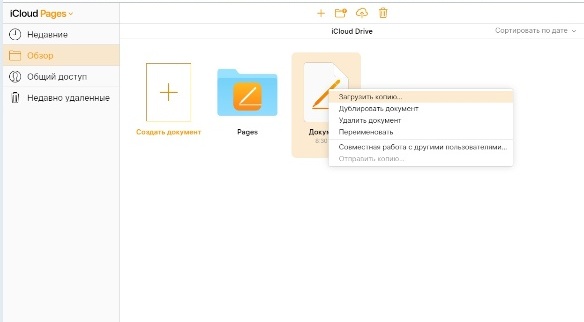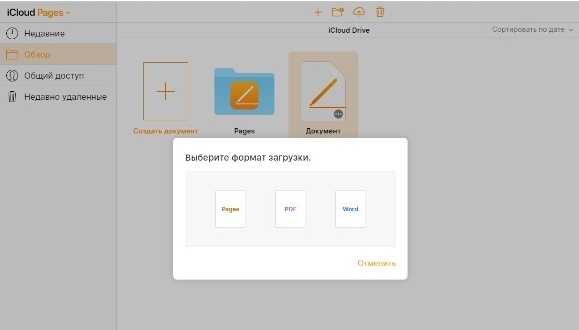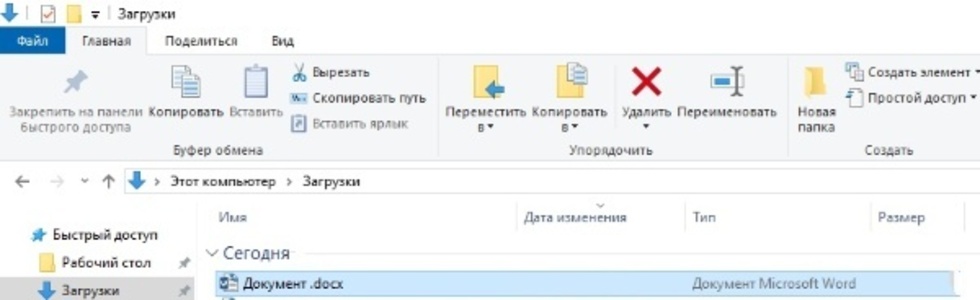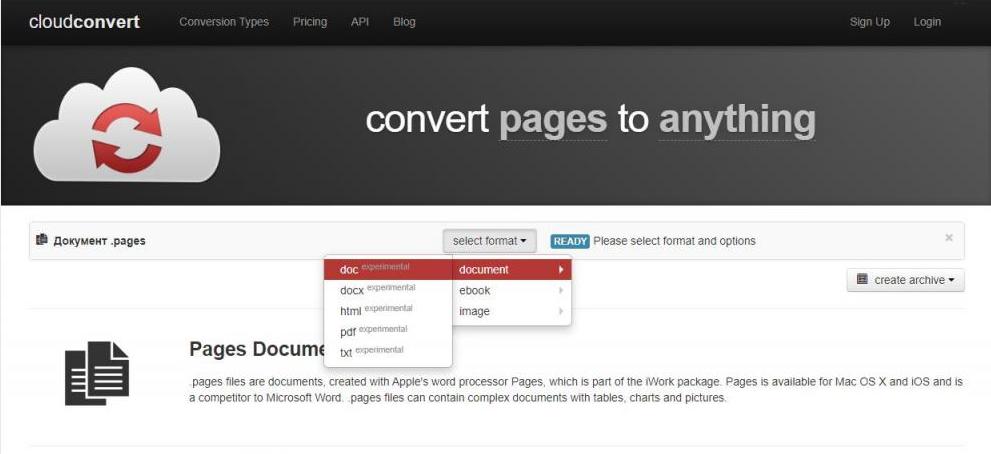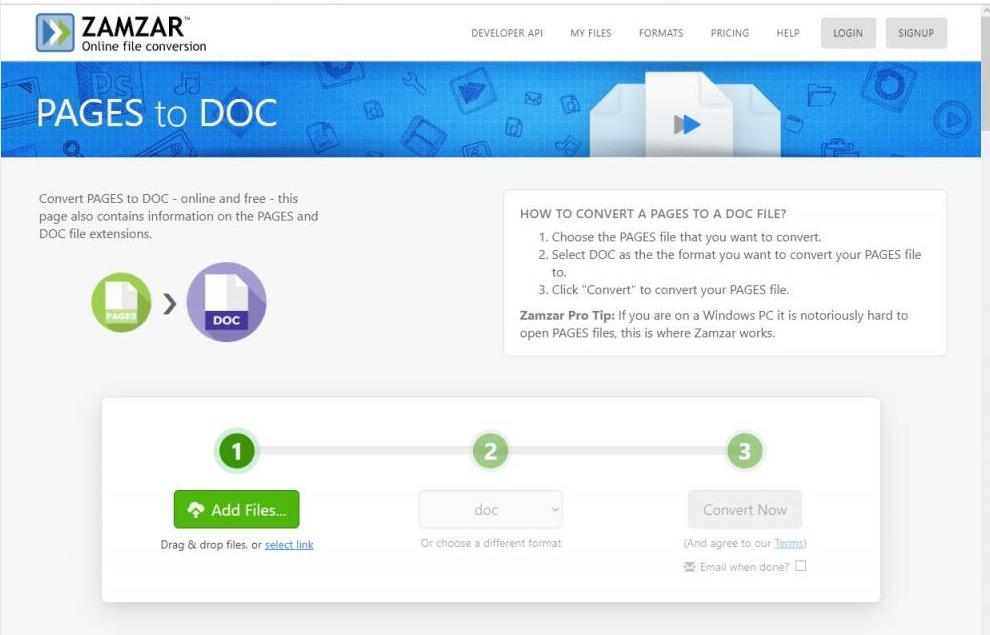Вы когда-нибудь сталкивались с файлом с расширением .pages? Если да, то вы также могли столкнуться с ошибкой при его открытии на ноутбуке или настольном компьютере с Windows. Сегодня мы обсудим, что такое файл .pages и как открыть файл Pages на ПК с Windows 10.
Что такое файл .pages?
Файл .pages являются эквивалентом документов Microsoft Word для Mac. Он предоставляется бесплатно всем пользователям Mac в пакете iWork Suite вместе с Numbers (аналог MS Excel) и Keynote (аналог MS PowerPoint). Поскольку пользователи Mac должны платить дополнительную абонентскую плату, если они хотят использовать какое-либо приложение Microsoft на своем компьютере, они предпочитают вместо этого использовать iWork Suite. Более того, поскольку интерфейс приложений в Microsoft Office Suite и Mac iWork Suite схож, этот переход тоже не такой сложный.
Для чего нужно конвертировать файл .pages?
Все файлы, создаваемые в Microsoft Word, имеют расширение .docx. Однако единственная проблема с использованием Pages заключается в том, что он сохраняет все свои текстовые документы с расширением .pages. Это расширение нельзя открыть на ПК с Windows или в Microsoft Word из-за несоответствия расширений. Следовательно, единственный способ прочитать эти файлы в системе Windows 10 — это изменить формат документа, что можно сделать следующими способами.
Метод 1: Сжать файл .pages для его просмотра
Еще одна интересная особенность документа Pages — это то, что он обычно сжат. Изменение расширения на .zip может помочь просмотреть содержимое такого файла. Вот как открыть файл Pages в Windows 10, преобразовав его в файл Zip:
1. Перейдите в папку, в которой хранится файл .pages.
2. Теперь переименуйте файл .pages на расширение .zip.
3. Когда вы нажмете Enter, вы увидите окно подтверждения. Щелкните Да.
4. Используйте любую программу для распаковки, чтобы извлечь содержимое этого zip-файла. После этого щелкните папку.
5. Здесь вы увидите несколько разных изображений, из которых вы должны открыть самое большое. Это будет первая страница вашего документа.
Примечание. Используя этот метод, вы не сможете редактировать, поскольку преобразованный файл .pages будет отображаться в формате .jpeg. Но вы непременно сможете просмотреть текст.
Метод 2: Преобразование файла .pages с помощью MacBook
Если у вас есть Mac, вы можете преобразовать файл .pages в расширение .docx за считанные секунды. После преобразования его можно сохранить и отправить на компьютер с Windows по электронной почте или передать с помощью USB-накопителя. Вот как открыть файл Pages в Windows 10, преобразовав его на Mac:
1. Откройте файл .pages на MacBook Air/Pro.
2. Теперь в меню вверху экрана выберите Файл.
3. Выберите Экспорт в из этого списка и щелкните Word.
4. Откроется окно подтверждения.
Примечание. Если вы хотите, чтобы этот файл был защищен паролем, установите флажок Зашифровать, введите пароль и повторно введите его для подтверждения.
5. Затем нажмите Экспорт и выберите место, где вы хотите сохранить этот файл.
6. После того, как этот файл будет преобразован, его можно будет перенести на компьютер с Windows и получить к нему доступ.
Метод 3: Преобразование файла .pages с помощью iPhone или iPad
Если вам сложно найти MacBook, вы можете одолжить и сделать то же самое на iPhone или iPad. Вот как открыть файл Pages в Windows 10, преобразовав его на iPhone:
1. Откройте файл .pages на iPhone (или iPad).
2. Нажмите на трехточечный значок в правом верхнем углу.
3. Выберите Еще и нажмите Экспорт.
4. Вы увидите 4 формата, в которые вы можете экспортировать этот файл. Поскольку вам нужно открыть файл Pages на ПК с Windows, наиболее логичным вариантом будет выбрать Word из этих вариантов.
Примечание. Если в вашей системе Windows установлен Adobe Acrobat и вам не нужно редактировать преобразованный файл, вы можете выбрать формат PDF.
5. Нажмите Выбрать способ отправки в нижней части экрана, чтобы поделиться им с самим собой.
Метод 4: Преобразование файла .pages с помощью iCloud
Еще одна подходящая альтернатива — iCloud. Для этого вам даже не понадобится какое-либо устройство Apple, так как вы можете легко настроить учетную запись iCloud бесплатно. Вот как открыть файл Pages в Windows 10 через iCloud:
1. Загрузите и установите iCloud для Windows и создайте учетную запись iCloud.
2. Загрузите файл .pages в свою учетную запись iCloud.
3. После успешной загрузки документа нажмите на три точки внизу значка документа. Затем выберите Загрузить копию ...
4. На следующем экране выберите формат загрузки: Word для создания редактируемого документа или PDF для создания документа, доступного только для чтения.
5. Пакет iWork в вашем iCloud создаст файл для загрузки. В появившемся диалоговом окне выберите Сохранить файл и нажмите ОК.
6. Вы также можете просмотреть файл Word напрямую, выбрав Открыть с помощью > Microsoft Word.
Примечание. Если вы хотите сохранить файл для использования в будущем, обязательно переименуйте его и сохраните в желаемом месте.
Метод 5: Загрузка и преобразование через Google Диск
Это, безусловно, самый простой ответ на вопрос, как открыть файл Pages в системе Windows 10. В наши дни почти у всех есть учетная запись Gmail, и поэтому создание учетной записи на Google Диске не составляет большого труда. Таким образом, мы будем использовать эту функцию облачного хранилища от Google следующим образом:
1. Войдите в Google Диск и загрузите файл .pages.
2. Щелкните правой кнопкой мыши значок документа и выберите Открыть с помощью > Документы Google. Google поддерживает более 12 форматов, и вы сможете читать файлы онлайн.
3. Либо щелкните правой кнопкой мыши значок документа и выберите Открыть с помощью > CloudConvert.
Примечание. Или нажмите Подключить другие приложения > Cloud Converter > Установить. Затем выполните шаг 2.
4. Когда документ будет готов, выберите формат DOCX. Нажмите Преобразовать (Convert), чтобы начать процесс преобразования.
5. После преобразования файла нажмите зеленую кнопку Загрузить (Download).
Совет от профессионала: к счастью, все эти методы также можно использовать для других преобразований файлов, включая Keynote и Numbers. Поэтому, даже если iWork Suite немного отличается от Microsoft Office Suite, вы сможете работать с обоими, и это нормально.
Для пользователей устройств Apple входящее в состав пакета iWorks приложение Pages имеет то же значение и ценность, что Microsoft Word для пользователей Windows. Pages – это мощный текстовый редактор с поддержкой шаблонов и множества функций форматирования, способный сохранять документы в форматы TXT, PDF, RTF и DOCX. Есть у Pages и свой собственный формат .PAGES, понимаемый всеми устройствами Apple, но недоступный для просмотра в Windows.
Если вы хотите открыть документ Pages в Windows, воспользуйтесь любым из этих способов.
Онлайн-приложение в iCloud
Одним из решений является использование мощностей iCloud – онлайн-сервиса с поддержкой push-технологий, созданный компанией Apple. Для входа в iCloud вам понадобится Apple ID, создать который можно на странице appleid.apple.com. На процедуру регистрации придется потратить немного времени, но зато вы получите возможность пользоваться сервисами Apple, даже не будучи владельцем устройства.
Создав ID, перейдите на страницу www.icloud.com и авторизуйтесь в системе с помощью своего идентификатора.
Далее, отыскав Pages среди других веб-приложений, запустите его, нажмите на панели инструментов кнопку загрузки и укажите путь к документу Pages на компьютере.
После того как файл будет загружен на сервер, откройте его в веб-интерфейсе Pages двойным кликом.
Отредактировав документ, нажмите на панели инструментов кнопку в виде трех точек,
выберите в меню опцию «Download and Copy» и укажите формат сохранения DOCX.
Онлайн-конвертеры
Если дальнейшее использование iCloud не предполагается, преобразуйте документ Pages в DOCX или другой Windows-совместимый формат любым онлайн-конвертером документов, например, www.online-convert.com/ru. Выберите блок «Конвертер документов»,
укажите подходящий формат и загрузите файл Pages на сервер. Несколько секунд ожидания – и преобразованный документ автоматически скачается на ваш компьютер.
Извлечение содержимого
Если документ Pages состоит из всего одной страницы, можно просмотреть его содержимое без использования стороннего программного обеспечения, изменив расширение документа на ZIP. Распаковав архив, вы найдете в нем несколько папок и изображений JPEG.
Если вы обнаружите файл index.xml, считайте, что вам повезло – этот файл содержит основные данные документа Pages. Если индексный файл отсутствует, а так скорее всего и будет, используйте для просмотра содержимого файл preview.jpg, правда, содержать он будет только первую страницу документа.
Загрузка…
You can open Pages files in Windows using Google Drive
by Claire Moraa
Claire likes to think she’s got a knack for solving problems and improving the quality of life for those around her. Driven by the forces of rationality, curiosity,… read more
Updated on
- Pages is a file format that works only with Apple products and may not be compatible with Windows.
- Ideally, the sender should convert the document to a compatible format with the receiver’s operating system, but that doesn’t always happen.
- Luckily, you can easily open pages file on Windows using various methods, including a third-party tool.
The Pages file format in Apple is what Microsoft Word is to Windows users. Given that these are two different operating systems, opening Page files in Windows can be a bit of a hassle. However, that doesn’t make it impossible, as you shall see below.
Can you open a Pages document on a computer?
Yes, you can open a Pages document on your PC, but there are some important limitations to keep in mind. The best way is to use the Pages app on your Mac or iOS device. But what happens when you receive such a file on a Windows device?
Pages files cannot open natively in Windows. If you don’t have an application to open the file, you’ll have a hard time viewing it.
How we test, review and rate?
We have worked for the past 6 months on building a new review system on how we produce content. Using it, we have subsequently redone most of our articles to provide actual hands-on expertise on the guides we made.
For more details you can read how we test, review, and rate at WindowsReport.
It would be easier for the sender to convert it to a Windows-based file format because Microsoft Word is the world’s most widely used and most compatible word-processing software. Since the Pages file format is incompatible with Windows, you’ll need to convert Apple pages to Word.
How do I open a Pages file in Windows?
1. Compress the file
- First, create another copy of the Pages file before compressing it.
- Right-click on the file and select the Rename icon.
- Replace the .pages extension to .zip.
- Extract the compressed folder using one of your compression tools.
- After extraction, once you open it, the Pages file will be saved as a PDF file, and you can open it.
2. Use Google Drive
- Navigate to your browser on your Windows PC and login to your Google Drive.
- Upload the file to your drive if you did not receive it via Googe Drive.
- Right-click on the Page file and select Open with then click on CloudConvert. If CloudConvert is not on the list, you’ll have to first install it from Google Workspace Marketplace.
- If you already have an account with CloudConvert, you can proceed but if not, you’ll be redirected to create one first.
- Allow CloudConvert to access your files.
- Locate the Pages file, click Convert to, and select a Word format.
- Check the Save output files to Google Drive box if you want to save the converted copy to Google Drive, then click on Convert.
- Once finished, click on the Download icon, and the file will be saved to your PC in Word format and you can open it.
- Fix: Can’t Disable Background Blur on Windows 11
- How to Type Accents on Windows 11
- How to Disable the Insert Your Security Key Into the USB Port popup
- DTS Sound Unbound for Windows 11: Download & Install
3. Use iCloud
- Navigate to your browser on your Windows PC and login to your iCloud account.
- Enter your Apple ID and Password credentials to sign in.
- Click on the upload icon.
- Select the Pages file you’d like to convert from your Windows PC.
- Click on the three ellipses at the bottom of the document and select Download a copy.
- A prompt will appear asking you to Choose a download format. Select Word.
4. Use a third-party tool
File opener tools are in plenty; you must select one that meets your needs. You can also use a third-party app such as Adobe to convert a Pages file to PDF and later to Word.
Most of these tools are also available online, so you don’t have to worry about space constraints as there’s no need to download the apps.
And that’s how to open Pages files on your Windows device. You may also be interested in viewing Apple photos on Windows, so don’t hesitate to check our guide on how to go about it.
Share with us your most preferred method to open Pages files in Windows below.
Всем доброго времени суток! Сегодня я расскажу вам про формат PAGES. Также мы посмотрим, как и чем его можно открыть в Windows. Причем не важно, какая версия «Окон» у вас установлена, все инструкции подойдут для любой винды. Но начнем, пожалуй, с того, а что же такое форма PAGES и что в нем хранится.
PAGES – это формат текстового редактора iWork Pages (аналог Microsoft Word), который был придуман компанией Apple. Подобный формат свободно открывается и работает на iOS и MacOS. Прямым методом этот формат открыть в Виндовс не получится, так как винда просто не знает, что с этим форматом делать. Поэтому нам для этих целей понадобится стороннее программное обеспечение. Но расстраиваться не нужно, ведь мы можем немного схитрить, так как по сути PAGES – это небольшой архив. А если это архив, значит мы можем воспользоваться любым стандартным архиватором.
ПРИМЕЧАНИЕ! Если у вас есть MacBook, iPhone или iPad вы можете сохранить или экспортировать этот файл в PDF или Word формат. Таким образом вам не нужно будет танцевать с бубном и пытаться его открыть в винде.
Содержание
- Инструкция по распаковке
- Видео
- Задать вопрос автору статьи
Инструкция по распаковке
Итак, как же нам открыть файл с расширением PAGES на Windows. Как я и написал в самом начале, мы будем использовать одну небольшую хитрость. Мы заставим операционную систему думать, что это архив, а потом просто его попробуем распаковать.
- Сначала нам нужно попасть в «Панель управления», чтобы изменить некоторые настройки. Для этого зажимаем вспомогательные клавиши:
+ R
- Применяем команду:
control
- Для начала установите режим просмотра – «Крупные значки». Если у вас Windows 10, 11 или 8, находим «Параметры Проводника». Если у вас Windows 7 и младше пункт будет называться «Параметры папок».
- Переходим во вкладку «Вид» и листаем в самый низ. Найдите настройку «Скрывать расширения для зарегистрированных типов файлов» и выключите её, убрав галочку. После этого обязательно нажмите по кнопке «Применить».
- В Windows 8, 10 и 11 также зайдите в «Компьютер» и там же на вкладке «Вид» включите галочку «Расширения имен файлов».
- Далее для работы нам понадобится один из популярных архиваторов. Установите любую из приведенных ниже программ:
Скачать WinRAR
Скачать 7-Zip
- Скачиваем и устанавливаем программы.
- После этого находим наш файлик и жмем по нему правой кнопкой мыши. Из выпадающего меню выбираем команду «Переименовать».
- После точки полостью стираем «pages» и вместо него дописываем другой формат «zip». Используем только маленькие буквы. Далее жмем по клавише Enter (или можете кликнуть ЛКМ по любой пустой области). Соглашаемся переименовать файл.
- Если вы уже установили архиватор, то файлик сразу же будет иметь вид этой программы. Просто кликните по файлу два раза левой кнопкой мыши. Если вы не знаете, как работать с архивом и как его распаковать – читаем эту инструкцию.
- После этого вы увидите содержимое архива. Там могут текстовые файлы, картинки, а также xml.
На этом все. Если вам нужна персональная помощь от портала WiFiGiD.RU – пишите свои вопросы в комментариях. Там же можете писать свои добавления и конструктивную критику. Всем добра!
Видео
Видео на английском, но там есть субтитры, а сам автор все ясно и понятно показывает на примере – не запутаетесь.

- 5 Декабря, 2019
- Приложения
Если вы читаете данную статью, то наверняка задаетесь вопросом: как открыть Pages на Windows? Прежде чем решить данную проблему, нужно иметь хоть самое малое представление о том, что это такое. Формат *.pages — это расширение, основанное на XML, в котором сохраняются текстовые файлы в iWork Pages на Mac (Apple iOS) по умолчанию.
PAGES может содержать специальные символы, таблицы, графики, диаграммы и многое другое. Если вы попытаетесь открыть pages-формат в системе Windows, используя Microsoft Word (или другой текстовый редактор), то перед вами откроется окно с предупреждением, что Word не поддерживает данный формат файлов. В некоторых текстовых редакторах при открытии пользователь может увидеть непонятный набор символов, как на следующем слайде.
Очевидно, что Pages не поддерживается в Windows, и открыть его с помощью Word не получится. Так что же нужно сделать, чтобы просмотреть или даже изменить ваш проблемный файл на «Виндовс»? Как открыть Pages на Windows?
Первый способ: изменение расширения на *.zip
По правде говоря, pages-формат — это .zip архив, в котором обязательно содержится Thumbnail.jpg (миниатюрное фото первой страницы документа) и Preview.pdf (собственно, файл формата pdf всего документа).
Для вашего удобства было бы полезно убедиться, что ваш файловый менеджер (File explorer) показывает расширения файлов. Для этого заходим в Этот компьютер>Вид>Параметры>Вид> снимаем галочку с пункта «Скрывать расширения для зарегистрированных типов данных».
Теперь вам нужно сохранить копию .pages файла на ваш ПК (чтобы у вас остался оригинал). Нажмите правой кнопкой мыши по файлу, выберите «Переименовать» и замените расширение с pages на zip.
Теперь разархивируйте или откройте zip файл. В нем содержимое документа в Pages
И, как на слайде, у вас должна быть папка с именем QuickLook. Заходим в нее и видим в ней то, что изображено на фото.
Здесь 2 файла: Preview.pdf (также он может называться именем вашего pages-файла) и Thumbnail.jpg (первая страница вашего документа в графическом формате). Если вам нужно изменить документ, тогда открывайте Preview в Word. Приложение преобразует pdf формат в редактируемый файл, который можно также распечатать. Просмотреть или распечатать ваш документ можно и через Adobe Reader (или какой либо другой ридер файлов формата *.pdf).
Если вы не нашли pdf в папке QuickLook или вообще нет такой папки в архиве, тогда стоит перейти к другому варианту того, как открыть Pages на Windows
Второй способ — сохранение в другом формате в приложении Pages
Если вам не помог первый способ, и вы до сих пор не знаете, чем открыть Pages формат в Windows, этот способ может помочь избавиться от вашей проблемы навсегда.
Итак, вы открыли архив (pages-файл формата zip) и не обнаружили ни папки QuickLook, ни Preview.pdf. Это значит, что версия приложения Pages на платформе iWork, в котором был создан ваш документ, не поддерживает QuickLook и, следовательно, не создает папку с одноименным названием.
Значит, если вам нужно отредактировать ваш документ формата pages, просто перенесите его на ПК в формате .doc/docx.
Экспорт файла:
- Откройте приложение Pages на вашем Mac/Apple iOS устройстве.
- Нажмите на File.
- Выберите Export (крутаните вниз, чтобы перейти в меню экспорта).
- Теперь перенесите ваш документ в формате doc/docx или любом другом. формате, в каком только хочется.
Кликайте Next и сохраняйте ваш файл. Теперь его можно открыть в приложении Word (или другом похожем) на Windows.
Третий способ: открываем файл формата .pages через iCloud
Если на данный момент вы не имеете доступ к Mac, можно попытаться сделать еще кое-что.
Первое, что нужно, чтобы открыть формат pages через сайт www.icloud.com, — создать iCloud аккаунт, если такого не имеется. Но в этой статье нет инструкции по созданию Apple ID.
Итак, заходите в аккаунт через любой браузер (Chrome, например) и открывайте Pages.
Затем загружаете ваш документ. После того как он загрузился, нажмите правой кнопкой мыши на него и выберите «Загрузить копию».
Теперь выберите формат файла, в который вы хотите конвертировать.
iCloud подготовит файл для закачки, который сохранится в выбранном вами формате в папке, установленной браузером по умолчанию (обычно в Компьютер>Загрузки). Если вы все сделали правильно, то на фото вы можете увидеть, что должно получиться.
Если и это не помогло, или у вас нет возможности зарегистрироваться или войти в iCloud Drive, самое время перейти на следующий этап.
Четвертый способ: конвертация файла с помощью онлайн-конвертера
Если вы еще не поняли, как открыть Pages на Windows, этот способ точно для вас. Такие инструменты, как ZamZar или CloudConvert (а также многие другие), предлагают конвертацию, чтобы прочитать файл названного формата пользователям Windows. В зависимости от ваших нужд вам предлагается как платное, так и бесплатное форматирование файла.
Здесь вы просто загружаете pages-файл, выбираете подходящий вам формат и позволяете конвертеру делать за вас всю грязную работу. Понятный и интуитивный интерфейс представляет пользователям портал ZamZar.
Просто следуйте инструкции, и все у вас получится.